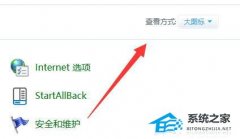Win11安装不上软件怎么办?Win11电脑安装不上软件解决方法
Win11安装不上软件怎么办?有用户在电脑安装了Win11操作系统之后,需要安装一些自己需要的软件,但是在安装的时候却出现了无法安装的情况。那么这个问题怎么处理呢?来看看Win11电脑安装不上软件解决方法分享吧。
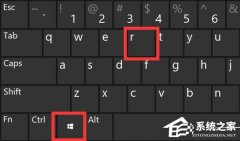
更新日期:2024-11-11
来源:系统之家
有时候我们在用电脑的时候,可能会遇到某些程序卡顿或者占用了太多系统资源,这时候就需要关闭某个程序的进程。不过,我发现很多人不太清楚怎么在Win11上单独关闭某个程序的进程。所以,接下来就教大家怎么在Windows 11上单独关闭某个程序的进程吧!
方法一
1. 【右键】单击任务栏空白处,选择【任务管理器】,或使用快捷键【Ctrl + Shift + Esc】打开任务管理器。
2. 任务管理器窗口,选择要终止的应用程序进程,可以通过进程或应用选项卡找到。接着,选择右上角的【结束任务】,或【右键】单击该进程,选择【结束任务】。
方法二
1. 首先,按键盘上的【 Win + X 】组合键,或右键点击任务栏上的【Windows开始图标】,在打开的隐藏菜单项中,选择【设置】。
2. Windows 设置(Win+i)窗口,左侧边栏点击【应用】,右侧找到并点击【应用和功能(已安装的应用,应用执行别名)】。
3. 当前路径为:应用 > 应用和功能,找到并点击Microsoft 资讯旁的【⋮】,然后点击【高级选项】。
4. 往下,找到并点击【终止(立即终止此应用及其相关进程)】。
注意:终止某个应用的进程可能会导致应用程序异常退出,因此请确保已保存好相关工作或数据。
方法三
在想要关闭的程序界面,按下“alt+f4”就可以强制关闭了。
以上就是系统之家小编为你带来的关于“Win11怎么单个关闭某个应用进程-Win11终止某个应用运行的方法”的全部内容了,希望可以解决你的问题,感谢您的阅读,更多精彩内容请关注系统之家官网。
Win11安装不上软件怎么办?Win11电脑安装不上软件解决方法
Win11安装不上软件怎么办?有用户在电脑安装了Win11操作系统之后,需要安装一些自己需要的软件,但是在安装的时候却出现了无法安装的情况。那么这个问题怎么处理呢?来看看Win11电脑安装不上软件解决方法分享吧。
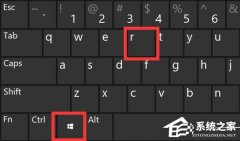
Win11提示“页面不可用你的it管理员已经限制对此应用的某些区域的访问”怎么办?
Win11提示“页面不可用你的it管理员已经限制对此应用的某些区域的访问”怎么办?有用户在电脑的安全中心里面点开病毒防护功能的时候,页面无法正常的打开,并且出现了下图所示的错误信息。那么这个问题如何去进行快速的解决呢?来看看以下的解决方法教学吧。

Win11文件夹搜索栏不弹出历史信息怎么办?Win11文件夹搜索记录不显示解决方法
Win11文件夹搜索栏不弹出历史信息怎么办?Win11提供了便捷的文件和程序搜索功能,一般来说我们搜索过的程序,在搜索栏的历史记录中就可以快速查看了。有用户发现自己的搜索栏没有历史记录的显示,那么这个情况是怎么回事呢?一起来看看以下的解决方法吧。
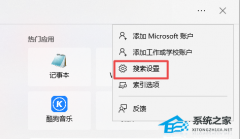
Win11提示“文件历史记录无法识别此驱动器”怎么办?
Win11提示“文件历史记录无法识别此驱动器”怎么办?有用户使用内置工具文件历史记录将文件备份到另一个硬盘以防重要文件丢失时,出现了“文件历史记录无法识别此驱动器”的错误提示。那么这个问题怎么去快速解决呢?接下来分享下具体的解决方法。
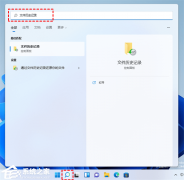
Win11磁盘清理怎么变成详细信息了?Win11磁盘清理不见了解决方法教学
Win11磁盘清理怎么变成详细信息了?有用户早前将自己的电脑系统升级到了Win11系统来使用,升级了系统使用一段时间之后,想要去将系统磁盘进行垃圾清理,但是却发现磁盘选项里面没有磁盘清理功能了。那么这个问题应该怎么解决呢?来看看以下的操作方法教学吧。
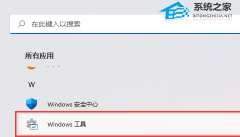
Win11提示凭证不足无法访问这台打印机怎么办?
Win11提示凭证不足无法访问这台打印机怎么办?有用户在使用Win11系统的时候想要去进行共享打印机的连接使用,但是却出现了凭证不足导致无法正常连接的情况。遇到这个情况要怎么去进行解决呢?接下来我们一起来看看以下的处理方法吧。

Win11提示打开前请确保信任怎么办?
Win11提示打开前请确保信任怎么办?有用户在电脑上打开下载好的文件时,出现了无法打开的情况。系统桌面弹出提示“打开前请确保信任”的安全提示信息,这个情况是安装的软件触发了系统的安全保护功能。那么如何解除这个安全提示呢?来看看以下的解决方法吧。

Win11如何取消登录密码?Win11开机自动登录账户的方法
现在已经有很多小伙伴都在使用Win11系统了,而我们在使用电脑的进入系统都要输入密码,这样非常影响我们的电脑使用流畅度,这个时候我们就可以我通过系统用户账户的设置方法,来取消密码登录环节,一起来看看方法吧。
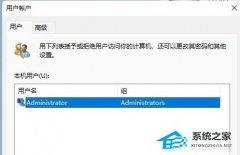
Win11在哪里修改电源模式?Win11电源模式修改位置和方法
相信有不少小伙伴在使用笔记本电脑的时候难免会去修改电源模式来降低我们的电池消耗,或是提高我们的系统性能,Win11系统的小伙伴也不例外,那么Win11系统中的电源模式在哪里呢?下面就和小编一起来看看吧。

Win11截屏的图片保存在哪?Win11截屏的图片保存位置
很多时候我们都会因为各种原因而选择去截图,并且有些用户喜欢使用系统自带截图工具截图,但在查找的时候却不知道win11截屏的图片保存在哪里,其实我们只需要进入截图设置就能找到保存位置了,下面就一起来看看吧。
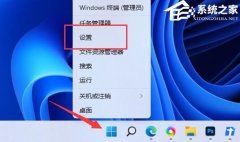
Win11音量调节无效怎么办?Win11音量调节不起作用的解决方法
Win11音量调节无效怎么办?近期有用户反映自己电脑出现了问题,就是1%的音量和100%的音量都是一样的大小,无论咋调节音量大小都不变,十分烦人,打开一个软件只能在软件内部调节大小,那么有没有什么方法可以解决这一问题呢?我们来看看吧。
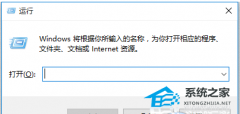
Win11切换本地账户有什么区别?Win11本地账户和微软账户区别介绍
相信使用过电脑的小伙伴都清楚,电脑账户有本地账户和microsoft账户,那么二者有什么区别呢?为什么许多人都更加推荐本地账户登录呢?下面就让我们一起来看一看吧,想要了解的小伙伴可不要错过。

Win11usb接口无法识别设备怎么办?Win11无法识别usb接口的解决方法
很多时候我们的外设都是需要用到USB接口连接电脑的,而最近一些Win11系统的小伙伴反映自己的电脑出现了usb接口无法识别设备的情况,如果出现这种现象不要慌,下面就和小编一起来看看相关的解决方法吧。

Win11系统读取不了U盘怎么办?Win11系统U盘读取不出来的解决方法
很多时候我们都会需要使用到U盘进行工作和学习,但最近小编发现有一些伙伴在插入u盘到win11系统的时候会发生读不出来的现象,那么当遇到这种情况的时候应该怎么办呢?下面就和小编一起来看看相对应的解决方法吧。

Win11电源计划只有平衡没有高性能的解决方法
Win11电源计划只有平衡没有高性能怎么办?一般系统都内置了三种电源计划,分别是“平衡”、“节能”以及“高性能”,默认启用的是“平衡”电源计划,但是近期由于用户发现自己的电脑上的电源计划只有平衡没有高性能,那么遇到这一情况应该如何解决呢?我们来看看吧。